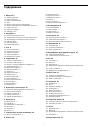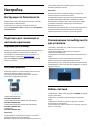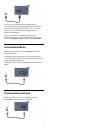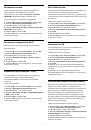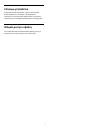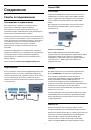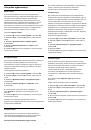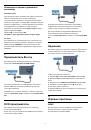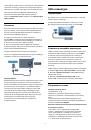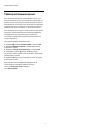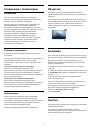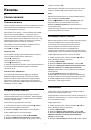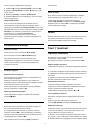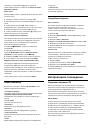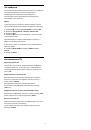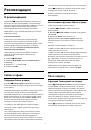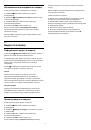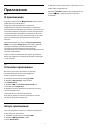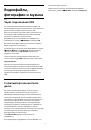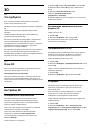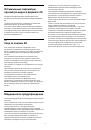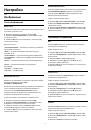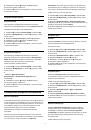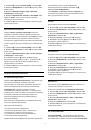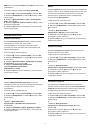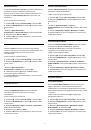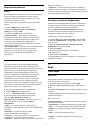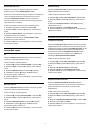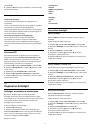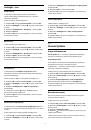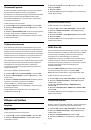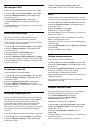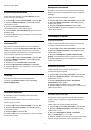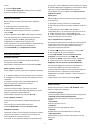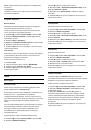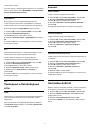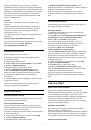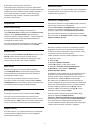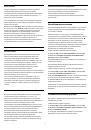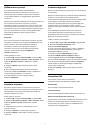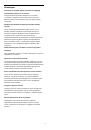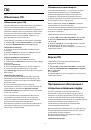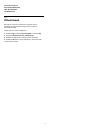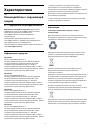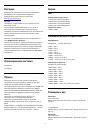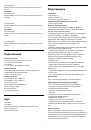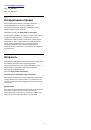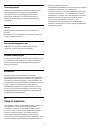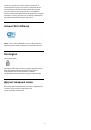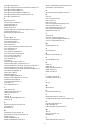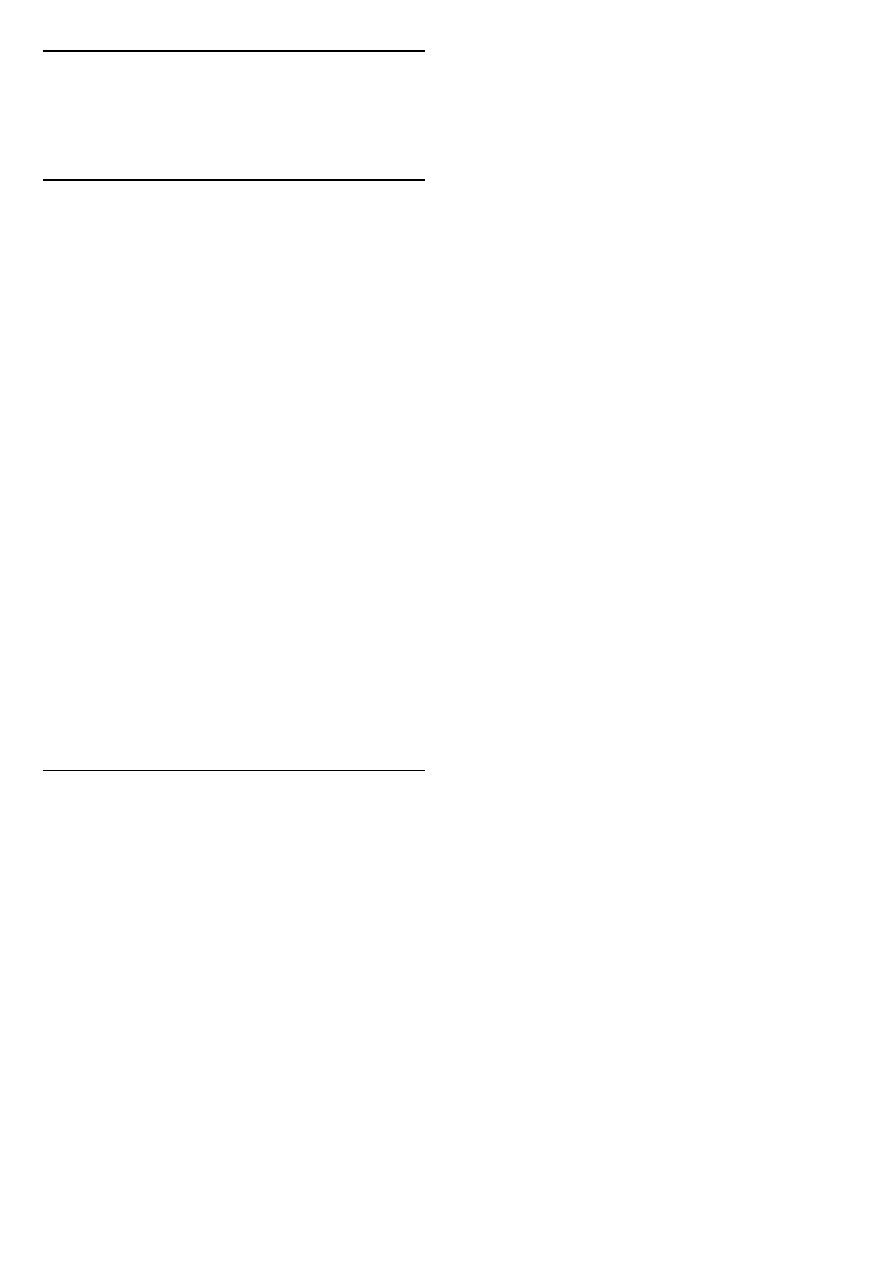
12
Видеофайлы,
фотографии и музыка
12.1
Через подключение USB
На телевизоре можно просматривать фотографии или
воспроизводить музыку или видеозаписи с подключенного
флэш-накопителя USB или жесткого диска USB.
Включите телевизор, подключите флэш-накопитель или
жесткий диск USB к свободному порту USB. Телевизор
распознает устройство и покажет список
медиафайлов. Если список файлов не отображается
автоматически, нажмите
SOURCES и выберите USB.
Вы можете найти файл через поле поиска или перейти к
файлу, открыв папку на носителе.
Телевизор также сгруппирует ваши медиафайлы по типам:
Видео,
Фото или
Музыка. Функции цветных
кнопок и опции в меню
OPTIONS соответствуют
каждому из этих типов.
Чтобы остановить воспроизведение видео, фото или
музыки, нажмите
HOME и выберите другую функцию.
Предупреждение
При попытке приостановления воспроизведения или
записи программы на подключенном жестком диске USB,
на экране телевизора появится запрос на форматирование
жесткого диска USB. Форматирование приведет к
удалению всех файлов, сохраненных на жестком диске
USB.
12.2
С компьютера или жесткого
диска
Вы можете смотреть фотографии, слушать музыку и
смотреть видео с компьютера или жесткого диска
NAS (Network Attached Storage) в вашей домашней сети.
Телевизор и компьютер или жесткий диск должны быть
подключены к одной домашней сети. На компьютере или
жестком диске должна быть установлена программа
медиасервера, например Twonky™. На медиасервере
необходимо разрешить телевизору доступ к файлам. На
телевизоре файлы и папки отображается в том же
порядке, что и на медиасервере, или аналогично структуре
на компьютере или жестком диске. На телевизоре
функции цветных кнопок и опции
меню
OPTIONS одинаковы для всех типов
медиафайлов.
Если медиасервер поддерживает поиск по файлам, то и
поле поиска будет доступно.
Чтобы открыть и включить воспроизведение файлов с
компьютера, нажмите
SOURCES, выберите SimplyShare.
42